HPE OfficeConnect OC20 Access Points Kurulum ve Temel Ayarlar
Bir önceki makalemizde HPE OfficeConnect 1920S Switch üzerinde ilk kurulum ve temel vlan konfigürasyonunu anlatmıştık. Bu makalemizde ise HPE OfficeConnect OC20 802.11ac serisi Access Point kurulum ve konfigürasyonlarından bahsedeceğiz. Bir önceki makaleme aşağıdaki link üzerinden ulaşabilirsiniz
HPE OfficeConnect OC20, özel BT kaynaklarına sahip olmayan kurumlar için tasarlanmış, uygun maliyetli kablosuz bir çözümdür. OC20 ile küçük işletmeler veya onların kanal iş ortakları için tasarlanmış olan kablosuz ağınızı hızlıca kurup yönetebilirsiniz.
Aruba’nın yeni HPE OfficeConnect OC20 kablosuz çözümü, küçük işletmeler için teknik uzmanlık gerektirmeden; yönetilmesi kolay, pratik ve uygun maliyetli bir kablosuz çözüm sunarak bu zorlukları gideriyor. OC20 AP’ler, ses, video ve bulut tabanlı uygulamalar da dahil olmak üzere günümüzün kritik iş uygulamalarını idare etmek için yüksek performanslı ve güvenilir Wi-Fi bağlantısı sağlıyorlar. Güçlü bir son kullanıcı deneyimi sağlamak için parazitleri en aza indirirken, kablosuz kapsama alanını ve performansı akıllıca optimize ediyorlar. Dahili web sitesi filtresi de, küçük işletme ağını uygun olmayan veya uyumlu olmayan web sitelerinin yanı sıra online tehditlerden korumak için, kötü amaçlı web sitelerine erişimi engelliyor.
Kurulum süresini azaltıyor
OfficeConnect mobil uygulamasını kullanarak, bir işletme veya bayi, bir ağı herhangi bir yerden birkaç dakika içinde yapılandırabilir ve izleyebilir. Birden çok ofis aynı anda yönetilebilir ve BT birimi veya kullanıcının kanal iş ortağı, ağı devre dışı bırakmadan, ağ değişikliklerine ve kesintilere uzaktan hızlı bir şekilde yanıt verebiliyor.
İşletmeler ağlarını genişletmeye hazır olduğunda, yeni OC20 AP’ler otomatik olarak ağa katılabilir ve önceden yapılandırılmış bir OC20 AP’den yapılandırma ayarlarını kopyalayabilirler. İşletme sahipleri veya onların kanal iş ortakları, markalı bir Wi-Fi deneyimi için kendi şirket logosunu da içeren, açık konuk erişimi, basit şifre ile giriş veya Facebook Wi-Fi oturumu açma seçenekleriyle isteğe bağlı ve ayrı bir konuk ağı yaratmak mümkün.
Uzaktan izleme ve sorun tespiti
IOS veya Android telefonlar üzerinden indirebileceğiniz mobil uygulama “HPE OfficeConnect Wi-Fi Portal” ile; kablosuz ağınızı uzaktan izleyebilir, olası sorunların tespiti konusunda müdahalede bulunabilirsiniz.
Bir ağ sağlık panosu, kablosuz performans, aygıt sayısı ve Wi-Fi ağına kimin bağlı olduğu gibi konularda bir bakışta ağ hakkında bilgilerin görülebilmesini sağlıyor.
Aruba, OC20 Erişim Noktasına ek olarak, küçük işletme ağlarının güvenliğini sağlayan ve onları genişleten OfficeConnect 1920S anahtarını da sunuyor. 1920S ayrıca, OfficeConnect mobil uygulaması ile de izlenebiliyor.
Kısa bir giriş yaptıktan sonra, yeni bir ürün aldığımızda en sevilen kısım kutu açılımıdır sanırım. Kuruluma başlamadan önce kutu içeriğinde bizleri nelerin beklediğini yazmak istiyorum.
Hpe OfficeConnect OC20
9/16 Tavan Rayı
15/16 Tavan Rayı
Duvar Braketi
HPE OfficeConnect OC20 ürününü kutu içerisinden eksiksiz, tüm yüzeye uygun aparatlar ile birlikte kolayca montajını yapabilirsiniz.
Montaj Örnekleri,
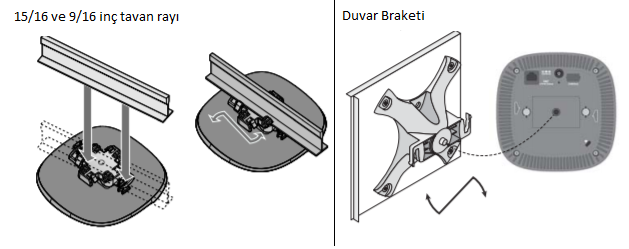
HPE OfficeConnect OC20 ürününün montaj aşamasını gördükten sonra, ürünün arka yüzeyini inceleyebiliriz.
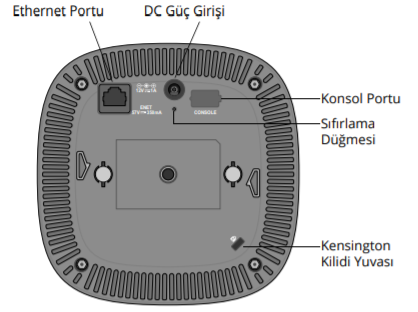
Poe destekli ethernet portu
Dc güç girişi
Konsol portu
OC20 Sıfırlama (reset) düğmesi
Kilid yuvası
Poe destekli bir OfficeConnect 1920S gibi bir switchiniz varsa enerjiyi poe üzerinden sağlayabilirsiniz. Bu sayede cihazın enerjisi için ikinci bir elektrik kablosuna ihtiyaç duymaz, tek bir ethernet kablosu ile kolayca montajını tamamlayabilirsiniz. Eğer poe destekli bir switchiniz yoksa, DC güç girişinden adaptör ile enerji sağlamanız gerekmektedir.
Dc güç girişi ile enerji verilmek isteniyorsa AP-AC-12V30B kodlu güç adaptörü HPE’den alınabilir veya cihazın desteklediği bir adaptör kullanılabilir.
Adaptör bilgisi: 12 Vdc (+/- 5%) ve en az 12W Merkez-pozitif 2,1/5,5 mm dairesel fiş, 9,5 mm uzunluk
Cihazın ön tarafını inceleyecek olursak, cihaz üzerinde iki adet ışık bulunmaktadır.
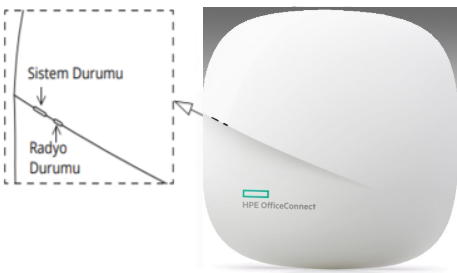
Sistem ve Radyo durumu,
Sistem Durumu
[Yeşil] yanıp sönüyor. > Cihaz başlatılıyor.
[Yeşil] sürekli yanıyor. > Cihaz kullanıma hazır durumda.
Radyo Durumu
[Yeşil] sürekli yanıyor. > 2.4 ghz ve 5.0 ghz erişim etkin.
[Yeşil] yanıp sönüyor. > Bir radio etkin.
[Kehribar] sürekli yanıyor .> İki radio kuruluma müsait.
[Kehribar] yanıp sönüyor. > Bir radio kuruluma müsait.
Cihazımızın montajı ve ethernet kablo bağlantıları yapıldıysa, cihaza güç verildiğinde sistem durumu ışığı yeşil renk yanıp sönmeye başlayacaktır. Biraz bekledikten sonra cihaz açılış işlemini tamamlar ve sistem durumu ışığı sabit olacak şekilde yeşil yakar. Sabit yeşil ışığı gördüğümüzde kurulum için hazırız demektir.
**Cihaz ip adresini dhcp servisinden alamazsa sistem durumu ışığı kırmızı yanıp sönecektir. Bu durumda dhcp sunucunuzun o porta ip dağıttığından emin olmanız gerekmekte.
Kuruluma başlamak için, ilk olarak mobil uygulaması olan HPE OfficeConnect Wi-Fi Portal uygulamasını ios veya android telefonumuz için indiriyoruz.
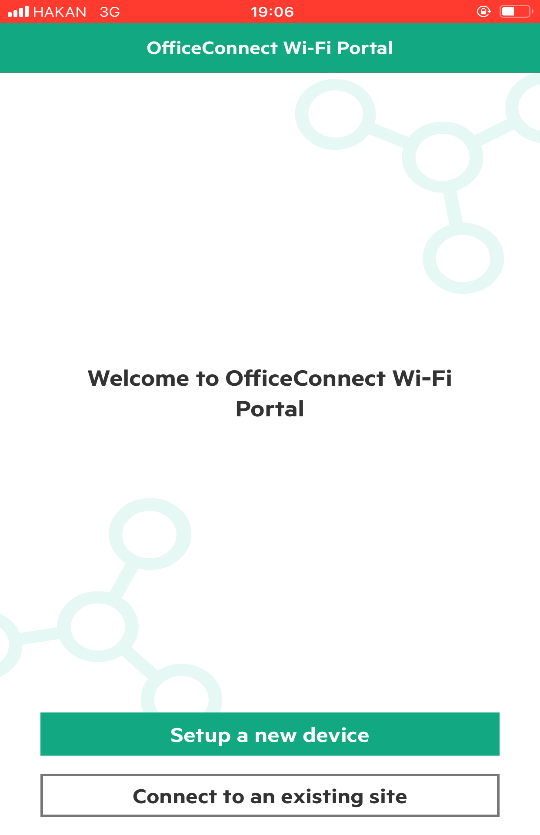
Android> https://play.google.com/store/apps/details?id=com.hpe.officeconnect.portal.app
Iphone > https://itunes.apple.com/us/app/hpe-officeconnect-wi-fi-portal/id1250178607
Android cihazlar için 11MB, İphone cihazlar için ise 19 MB gibi düşük boyutlu ve kurulumu saniyeler içerisinde gerçekleşen bir uygulama.
HPE OfficeConnect Wi-Fi Portal uygulamasını iphone üzerinde açıyorum.
Bizlere giriş sayfasında yeni bir kurulum mu yapılacak yoksa daha önceki kurulmuş olan hesap bilgileriyle mi giriş yapacağımız sorusu yöneltiliyor.
Setup a new device seçeneği ile sıfırdan kurulum yapmak için tıklıyorum.
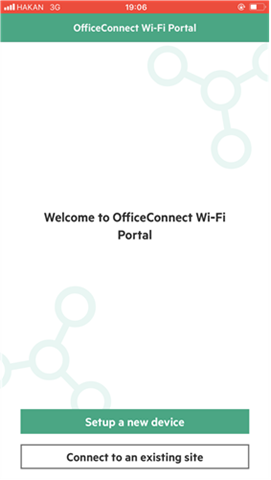
İkinci aşamaya geçiyorum.
HPE OfficeConnect OC20 cihazımız açık konumda olduğunda bizlere ilk kurulumda OfficeConnect.XXXX olarak geçici şifresiz bir kablosuz ssid yayınlar.
Telefonumun ayarlar kısmından OfficeConnect.XXXX ile başlayan wi-fi’a bağlanmamı istiyor.
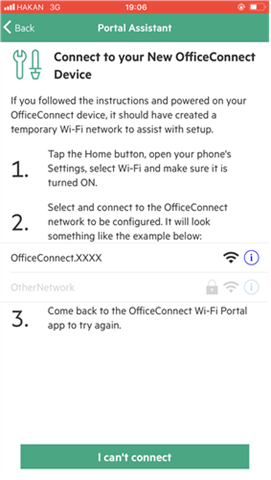
Telefonumun wifi kısmına geliyorum.
OfficeConenct.CNDLJSTMG7 wifi ismiyle OC20 access point’im gelmiş durumda.
Wifi bağlantısına bağlanıyorum.
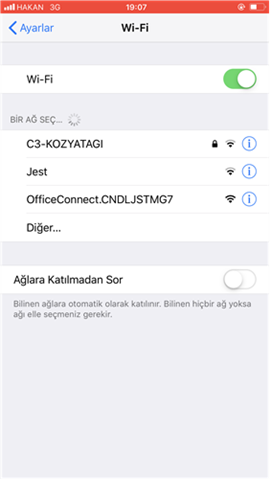
Ardından tekrar uygulamayı açıyorum.
Wifi bağlantısı sağlandıktan sonra uygulamanın kendisi otomatik olarak ağımızdaki cihazları tarıyor.
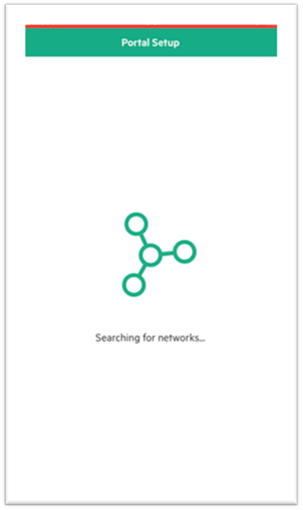
Kısa bir süre bekledikten sonra cihazımızı önümüze getiriyor.
Hpe Officeconnect 0C20 cihazımı buldu ve kurulum için Set it up seçeneği aktif oldu.
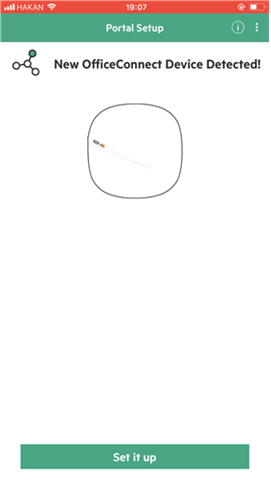
Devam ediyorum.
Create a Network kısmına geldim. Burada kablosuz ağ adımızı ve şifremi belirliyorum.
Görüldüğü gibi CozumPark isimli şifresi Cozum123. Olan bir kablosuz network oluşturmak için bilgileri girdim.
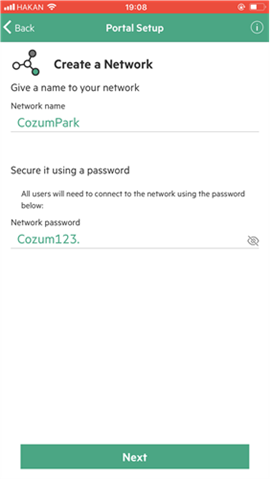
Next ile devam ediyorum.
HPE OfficeConnect Wi-Fi Portal uygulaması cihazlarınızı nerede olursanız olun, anlık takip edebileceğiniz bir uygulama olduğu için, OfficeConnect portal hesabına ihtiyacımız var. Bu hesabı ilk defa oluşturacağım için Email adresimi ve şifremi girerek hızlıca hesabımı oluşturuyorum.
**Email adresini daha sonra uygulama içerisinden çok hızlıca değiştirebiliyorsunuz veya ikinci bir yönetici ekleyebiliyorsunuz.
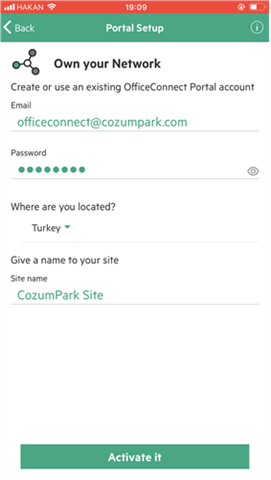
Activate It ile devam ediyorum.
Hpe Officeconnect 0C20 cihazının konfigürasyonu ve Hpe OfficeConnect Portal hesabının oluşturulması ve aktif edilmesi tamamlandı. Herşey iki üç tıktan ibaret.
Oluşturmuş olduğumuz CozumPark kablosuz ağ adı artık kullanılabilir durumda. Kablosuz cihazları bu oluşturduğumuz ağ üzerinden internete bağlayabilirsiniz.Sol tarafta ki ekranda yeni kablosuz ağımıza bağlanmamız isteniyor.
Telefonumun kablosuz ağ kısmına geliyorum.
CozumPark isimli wi-fi’yi görüyorsunuz, yeni ağımız yerini almış. Hemen vermiş olduğum şifre ile bağlantımı gerçekleştiriyorum.
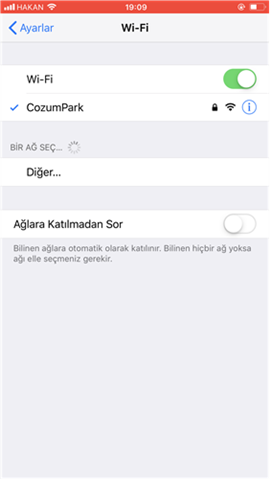
HPE OfficeConnect Wi-Fi Portal uygulamasına geri dönüyorum.
Ben yeşil renkle dolu bir portal gördüğümde çok seviniyorum Bizim sektörde herşey yeşilse arkamıza rahatça yaslanabiliyoruz.
Ana ekran üzerinde sistemimizle ilgili çok güzel detaylar yer alıyor.
HPE OfficeConnect Wi-Fi Portal uygulamasının karşılama ekranında, kablosuz performans bilgilerini, kablosuz ağımıza bağlı olan cihazların kimler olduğunu, sistemin sağlık durumunu tek bir ekrandan kolayca görebiliyorsunuz.
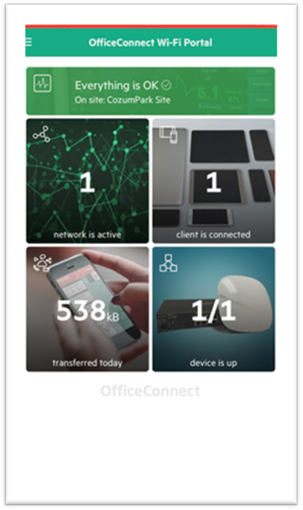
Uygulama üzerinde neler yapabileceğimizi göstermeden önce şirketimize gelen misafirler için bir kablosuz network alanı oluşturalım. Diğer nesil access pointlerde misafirlerimiz için kablosuz bir alan oluşturmak için network (ağ) bilginizin olması ve ofisinizde bulunan switchlerin vlan desteklemesi gerekiyordu. Yeni nesil Hpe OfficeConect OC20 cihazlarında ise saniyeler içinde misafir kablosuz ağınızı oluşturabiliyorsunuz. Hpe OfficeConnect 0C20 misafirlerimiz için Facebook ile kimlik doğrulamayıda destekliyor.
Misafirlerimiz için kablosuz ağımızı oluşturamaya başlayalım.
HPE OfficeConnect Wi-Fi Portal üzerinden Network kısmına tıklıyorum.
CozumPark isimli kablosuz networkümüzü burada görebiliyoruz.Kablosuz networkünüzün şifresini değiştirmek isterseniz, üzerine gelip tek tık ile şifresini değiştirebilirsiniz.
Ufak bir bilgi verdikten sonra misafir ağımı oluşturmak için misafir hesabının devre dışı olduğunu görüyorum.
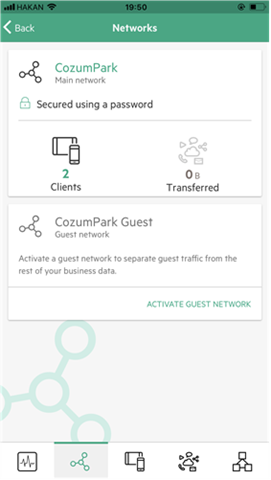
Activate Guest Network’e tıklıyorum.
Misafirlerimiz için kablosuz network oluşturacağımız sayfa açılıyor.
Network name ile misafirlerimiz için kablosuz isim belirliyorum.
Secured using kısmında iki seçenek mevcut.
No security seçimi ile devam edersek misafir ağımız şifresiz olarak hizmet vermeye başlar. Burada Facebook ile giriş seçeneği mevcut, isteğinize bağlı olarak kullanıcılar wi-fi ile ağınıza bağlandığında otomatik bir sayfa açılarak şirketinizin logosunu barındıran bir web sayfası üzerinden Facebook ile kimlik doğrulaması yapılabilir.
Klasik olarak ise Password kısmından, şifre belirleyerek misafir networkümüzü kurabiliriz.
Allow or block applications ile misafirlerimizin internet kullanımı kısıtlayabilmekteyiz. (Makalenin ilerleyen kısımlarında deneyeceğim.)
Add a network access schedule ile misafir networkümüzün hangi zaman aralığında açık kalacağını belirleyebiliriz.
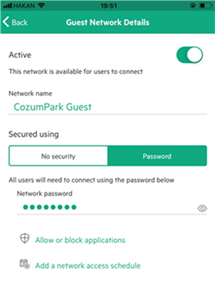
Network Schedule bölümünü de paylaşmak istiyorum.
Haftanın belirli günlerinde veya belirli saatlerinde misafir ağımızı otomatik olarak planlanan zamanlarda açılıp kapanmasını sağlayabilrsiniz. Bu sayede mesai saatleri dışında kullanımına kapatmanız faydalı olacaktır.
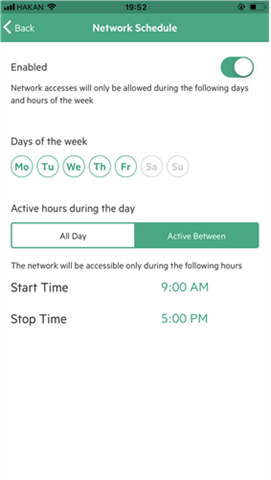
Kablosuz ağımızın tüm konfigürasyonları yaptık ve sistemi kolayca çalışır duruma getirdik. Makalemin başımda bahsetmiş olduğum dahili web sitesi filtreleme işlemini uygulayalım. Çalışanlarınız ve misafirleriniz için ayrı ayrı web sitelerinde erişim engeli koyabiliyorsunuz.
Çalışanlarım için zararlı içerik barındıran sitelerdeki içerikleri engellemek için konfigürasyon yapacağım.
HPE OfficeConnect Wi-Fi Portal uygulamasının ana ekranına geliyorum ve Network kısmına tıklıyorum.
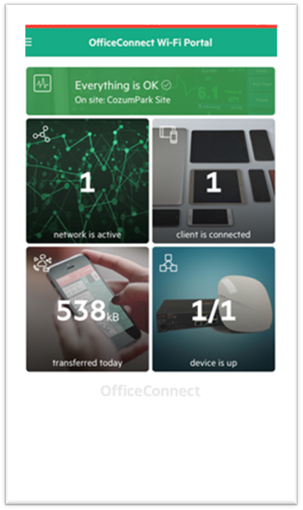
Açılan ekranda kablosuz networkümü görüyorum.
CozumPark isimli kablosuz ağımın üzerine tıklıyorum.
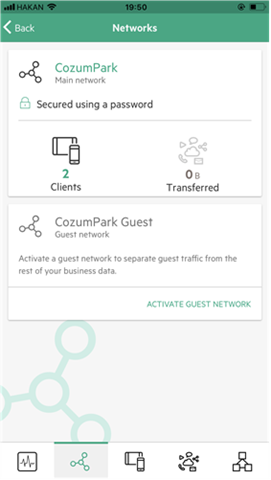
Main Network Details ekranın da Allow or block apllications kısmına tıklıyorum.
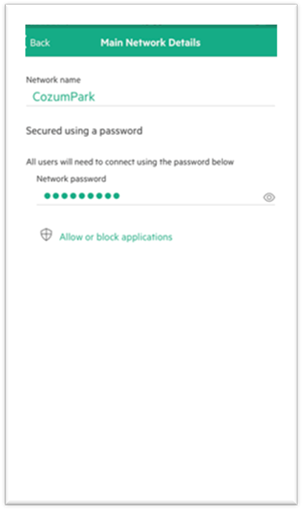
Restrict Applications menüsünde bizlere web sitelerini filtrelenmiş bir şekilde sunuyor. Bu liste sürekli HPE tarafından güncelleniyor. Kategorilerin yanlarındaki butonlar yeşil durumundayken izinli, pasif durumda iken yasaklı oluyor.
High security risk kategorisini çalışanlarım için engelliyorum. Bundan böyle HPE tarafından zararlı içerik barındıran sitelerin erişimi engelleniyor.
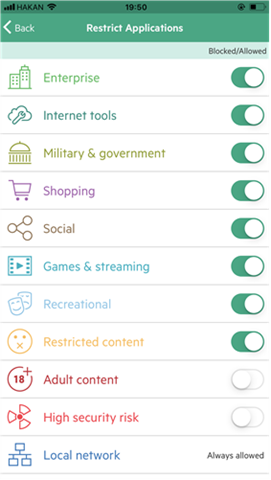
Makalenin sonlarına gelmek üzereyim. Son olarak HPE OfficeConnect Wi-Fi Portal anasayfasında gördüğümüz Client kısmından bahsediyor olacağım.
Clients sayfasında kablosuz networkümüze dahil olan tüm cihazların isimlerini, girdikleri web sitelerine göre dağılımlarını ve anlık olarak internet kullanımının ne kadar olduğunu görebiliyorsunuz.
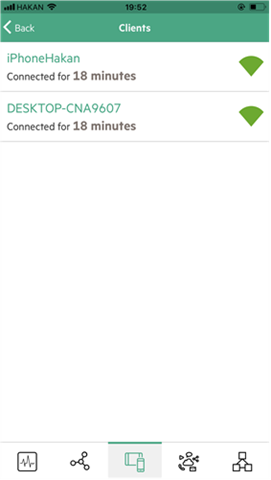
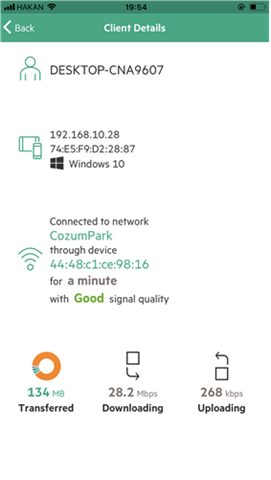
Bu makalemizde HPE OfficeConnect OC20 802.11ac serisi Access Point kurulum ve konfigürasyonunun nasıl yapılacağından bahsettik. Umarım faydalı bir makale olmuştur. Bir sonraki makalemizde görüşmek dileğiyle.



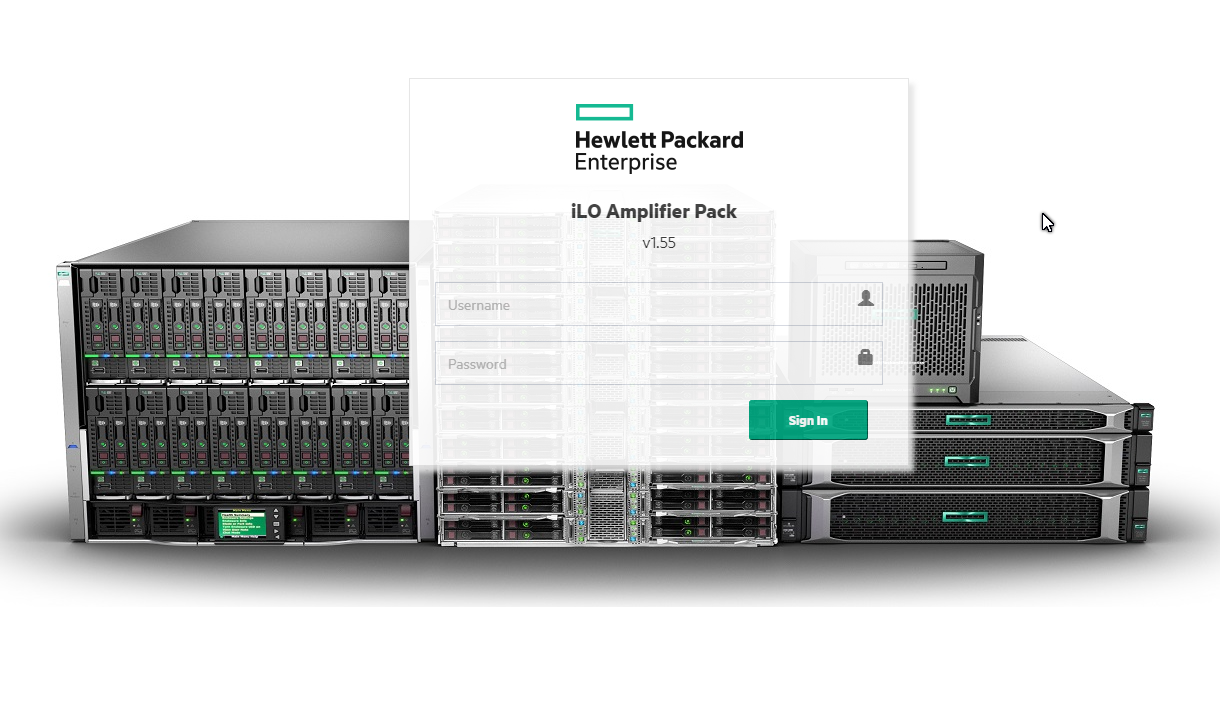






Hp 425 wireless kurulumu nasıl yapabiliriz yardımcı olabilirmisiniz
Hocam her şey tamam fakat iPhone da android de denemedim AP yi buluyor isim veriyoruz acc oluşturuyoruz ileri dediğimiz anda sistem cloud a bağlanamayıp Network hatasına düşüyor acc açamıyor sanırım. Sonrasında tekrar resetledim cihazı portal dan acc yi kendim oluşturdum uygulamaya girip kurulum öncesi login olmayı denedim onda da hata veriyor bu yüzden next step leri görüp configration ları tamamlayamıyorum. Bunun çözümü nedir acaba ? 3 AP var hepsinde sorun aynı.